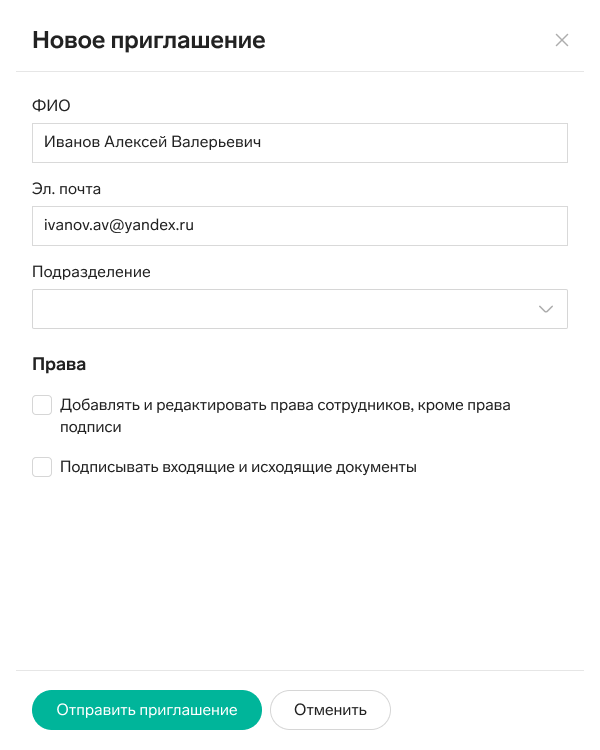Сотрудники
Юридические лица могут добавлять в сервис сотрудников и настраивать им права доступа. Работа с сотрудниками и право их приглашать доступны только для руководителя организации и сотрудников с правами администратора.
Для ИП добавление сотрудников не предусмотрено.
Если у сотрудника организации есть сертификат квалифицированной электронной подписи (КЭП) и машиночитаемая доверенность (МЧД), зарегистрированная в сервисе Контур.Доверенность, ему не обязательно входить в сервис по приглашению. Достаточно пройти идентификацию по инструкции Использование КЭП, и он автоматически войдет в список сотрудников с правом подписи документов.
Чтобы перейти к списку сотрудников, нажмите в правом верхнем углу значок «Настройки» и выберите вкладку «Сотрудники».
Здесь можно изменить подразделение, добавить или убрать право на выпуск НЭП, удалить сотрудника. После удаления сотрудника он потеряет все выданные права.
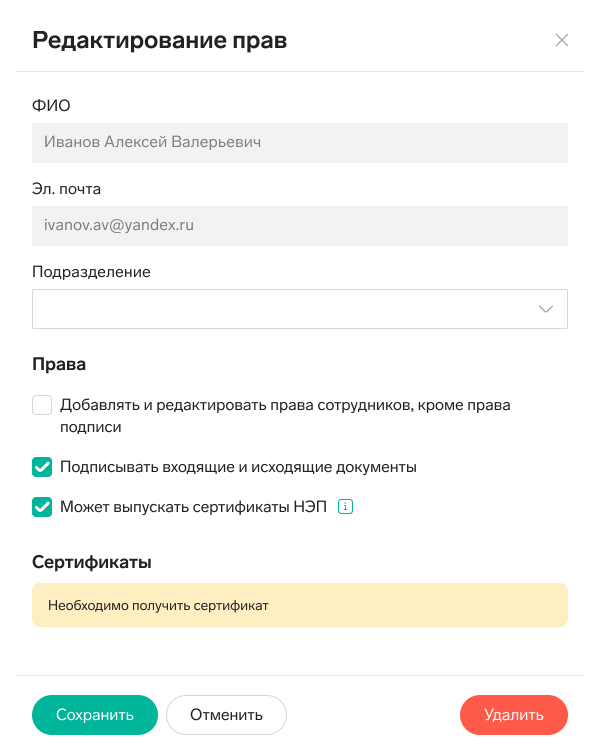
Нового сотрудника можно добавить, только отправив ему приглашение. Для этого:
- Перейдите на вкладку «Приглашения» и нажмите «+ Пригласить сотрудника».
- В открывшейся форме:
- Отметьте дополнительные права, если они нужны этому сотруднику. Они позволяют:
- Менять права других сотрудников, в том числе отправлять приглашения новым сотрудникам.
- Подписывать входящие и исходящие документы. Этим правом может наделять только руководитель организации, если у сотрудника нет КЭП и МЧД.
-
Если отмечено право подписи, появится поле «Может выпускать сертификаты НЭП», так как для подписания сотруднику потребуется выпустить НЭП на организацию. Сотрудник с таким правом может выпустить НЭП в момент идентификации.
Сотрудники, у которых есть право подписи, но нет права выпуска НЭП, проходят идентификацию для подписания ПЭП.
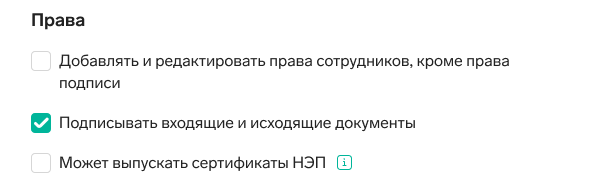
Все добавленные сотрудники, независимо от дополнительных прав, смогут загружать новые документы на подпись (создавать черновики) и просматривать и скачивать все документы, созданные или подписанные любым сотрудником организации.
- Нажмите «Сохранить».
- На указанный адрес электронной почты будет выслано письмо с приглашением в организацию. Сотруднику нужно перейти по ссылке из письма и принять приглашение. Если сотрудник еще не зарегистрирован в Сайне, то при переходе по ссылке ему нужно пройти регистрацию, указав тот же адрес, на который поступило письмо.
Отправленное приглашение появится на вкладке «Приглашения». В нем можно отредактировать ФИО, подразделение и права. Также приглашение можно удалить, но после этого сотрудник не сможет получить доступ к документам организации.